W poprzedniej odsłonie Galaktycznego Poradnika Plus zaprezentowaliśmy Wam sposób na uruchomienie dowolnej aplikacji w trybie „Okno rysika” bez żadnych modyfikacji. Dzisiaj natomiast zgodnie z zapowiedzją zajmiemy się modyfikacją aplikacji, dodając do nich wsparcie zarówno dla trybu „Wiele okien” (Multiwindow) jak i „Okno rysika” (Pen Window) bez wykorzystania uprawnień roota. Zapraszamy!
Jako narzędzie do modyfikacji aplikacji posłuży nam dostępna w Google Play aplikacja pod nazwą MW-Pen App Enabler, którą można pobrać w jednej z dwóch wersji – darmowej jak i płatnej (7,51 złotych). Wersja darmowa umożliwia jedynie dodawanie do aplikacji obsługi trybu „Okno rysika”. Odsłona płatna, oprócz funkcji z wersji darmowej posiada możliwość dodawania obsługi trybu „Wiele okien” jak i obsługi uruchamiania dwóch instancji tej samej aplikacji w tym trybie. Poniżej odnośniki do pobrania odpowiedniej wersji aplikacji.
[button link=” https://play.google.com/store/apps/details?id=mobi.xperiacle.multiwindow.enable” color=”green2″ size=”large”]Pobierz MW-Pen App Enabler – wersja darmowa[/button]
[button link=” https://play.google.com/store/apps/details?id=mobi.xperiacle.multiwindow.enable.key” color=”blue2″ size=”large”]Pobierz MW-Pen App Enabler Pro Key – wersja płatna (7,51 złotych)[/button]
(wymaga zainstalowanie wersji darmowej)
Po zainstalowaniu aplikacji przywita nas bardzo prosty i przejrzysty ekran główny aplikacji, której obsługa nikomu nie powinna przysporzyć problemów. Ale mimo wszystko poniżej zamieścimy krótką instrukcję obsługi.
Jak widzimy, ekran składa się z 5 przycisków i 3 opcji do zaznaczenia. Wszystko zostało zaprojektowane tak, żeby przyciski były ustawione chronologicznie według kolejności ich użycia. Tak też przyciski oznaczone na powyższym obrazku numerami 1 i 2 służą do wyboru aplikacji, którą chcemy zmodyfikować. Przycisk 1 umożliwia wybranie pliku instalacyjnego apk aplikacji z pamięci urządzenia, o ile takowy posiadamy. Natomiast przycisk 2 umożliwia wybranie jednej z aplikacji już zainstalowanych na naszym urządzeniu.
[notification type=”information” title=”Uwaga”]Aplikacje preinstalowane razem z systemem nie są wspierane. Nie oznacza to, że nie da się w nich dodać obsługi tych trybów, ale wymagany do tego byłby już root. Więcej szczegółów przeczytacie w dziewiątym Galaktycznym Poradniku Plus. [/notification]
Jako przykład w naszym poradniku wybierzemy grę Flappy Bird, której spróbujemy dodać wsparcie dla trybu „Okno rysika”. Po kliknięciu w jeden z poprzednich przycisków wskazujemy naszą grę. Zostanie ona załadowana do naszej aplikacji i aktywowane zostaną nowe opcje.
Teraz będziemy musieli wybrać jakie tryby chcemy uaktywnić w grze Flappy Bird. Opcja z numerkiem 3 odpowiada aktywacji trybu „Wiele okien”, opcja z numerkiem 4 aktywacji trybu „Okno rysika”, a z kolei ostatnia opcja 5 to odblokowanie możliwości uruchamiania dwóch instancji naszej gry jednocześnie. Jako że, posiadam aktualnie tylko wersję darmową, wybrałem jedynie opcję uaktywniającą tryb „Okno rysika”. Wy natomiast możecie wybrać co chcecie o ile zakupiliście wersję pełną. Pozostało nam teraz wybrać przycisk 6 (Process).
Po paru chwilach, zostaniemy poproszeni o odinstalowanie już zainstalowanej wersji aplikacji, o ile taka istnieje a następnie zainstalowanie nowej, już zmodyfikowanej wersji.
[notification type=”information” title=”Uwaga!”]Jeżeli nigdy wcześniej nie instalowaliście aplikacji z nieznanych źródeł, zostaniecie poproszeni o aktywację tej funkcji. Aplikacja automatycznie przeniesie do odpowiedniej sekcji w ustawieniach urządzenia, gdzie będziecie musieli zatwierdzić chęć instalowania aplikacji z nieznanych źródeł. Po tym należy się cofnąć do poprzedniego ekranu przy pomocy klawisza wstecz.
[/notification]
Po wykonaniu wszystkich poprzednich kroków wskazana wcześniej gra powinna być już dostępna do uruchomienia w wybranym wcześniej trybie „Okno rysika”. Żeby nie być gołosłownym, poniżej dowód:
Samo dodanie aplikacji do listy nie oznacza sukcesu. Niektóre aplikacje po prostu uruchamią się normalnie na cały ekran. Inne zostaną od razu automatycznie zamknięte. A jeszcze inne się uruchomią, ale po wybraniu dowolnej opcji po prostu się zamkną, jak w przypadku Flappy Bird z naszego przykładu.
Ta sama uwaga tyczy się trybu „Wiele okien”. Jeżeli dzieje się tak z aplikacją, to niestety nic nie poradzimy i jedynie deweloper może naprawić ten błąd na własną rękę, dodając fabrycznie obsługę tych dwóch trybów.
Mamy nadzieję, że ten poradnik okazał się pomocny. Następnnej odsłonie cyklu zajmiemy się znowu tym samym tematem, ale tym razem z punktu widzenia użytkownika z uprawnieniami root. Zapraszamy do dzielenia się spostrzeżeniami w komentarzach, jak i również do proponowania tematów na przyszłe odsłony serii.
Poprzednio z cyklu Galaktyczny Poradnik Plus:
#1: Latarka przy wyłączonym ekranie
#2: FAQ – wgrywanie oprogramowania
#3: Zmiana rozmiaru partycji systemowych w Galaxy S III
#4: SwipeBack, CrappaLinks i Tinted Status Bar – świetne moduły Xposed
#5: Instalujemy Flash Player na Androidzie
#6: TowelRoot czyli root bez naruszenia flagi KNOX na Androidzie 4.4 Kitkat!
#7: Okno rysika dla wszystkich aplikacji bez modyfikacji
Dodatkowe programy w Okno rysika
Galaktyczny Poradnik Plus
Inne programy w Wiele okien
MW-Pen App Enabler
Okno rysika
Wiele okien

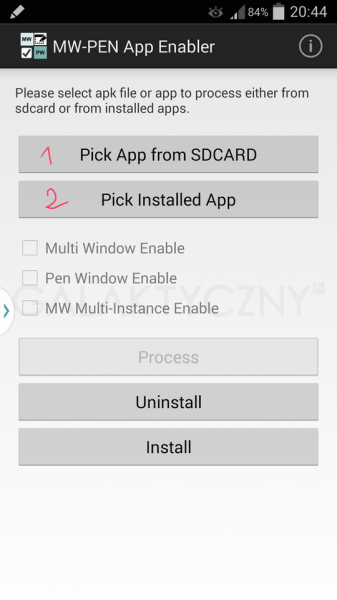
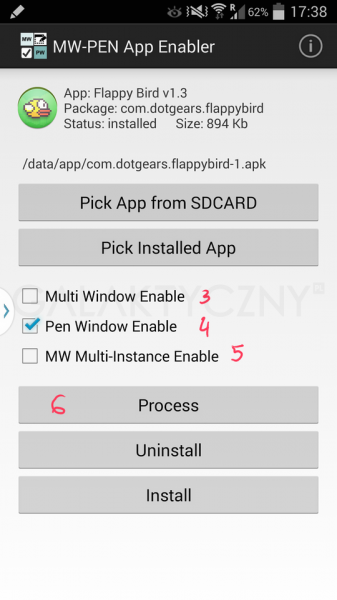
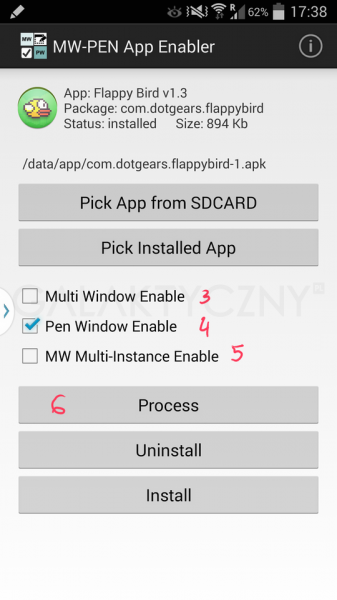

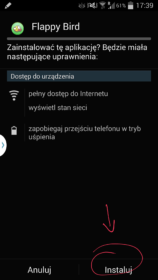
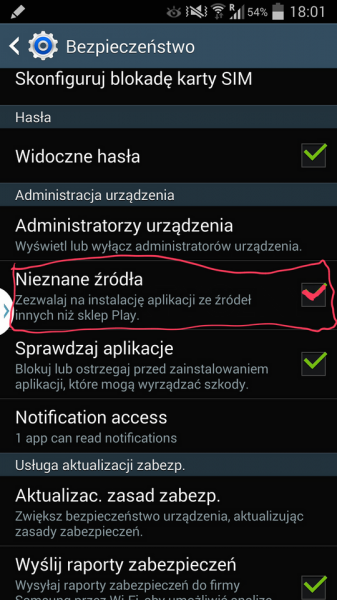
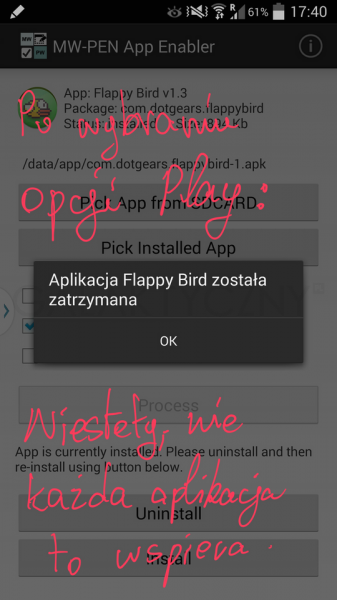


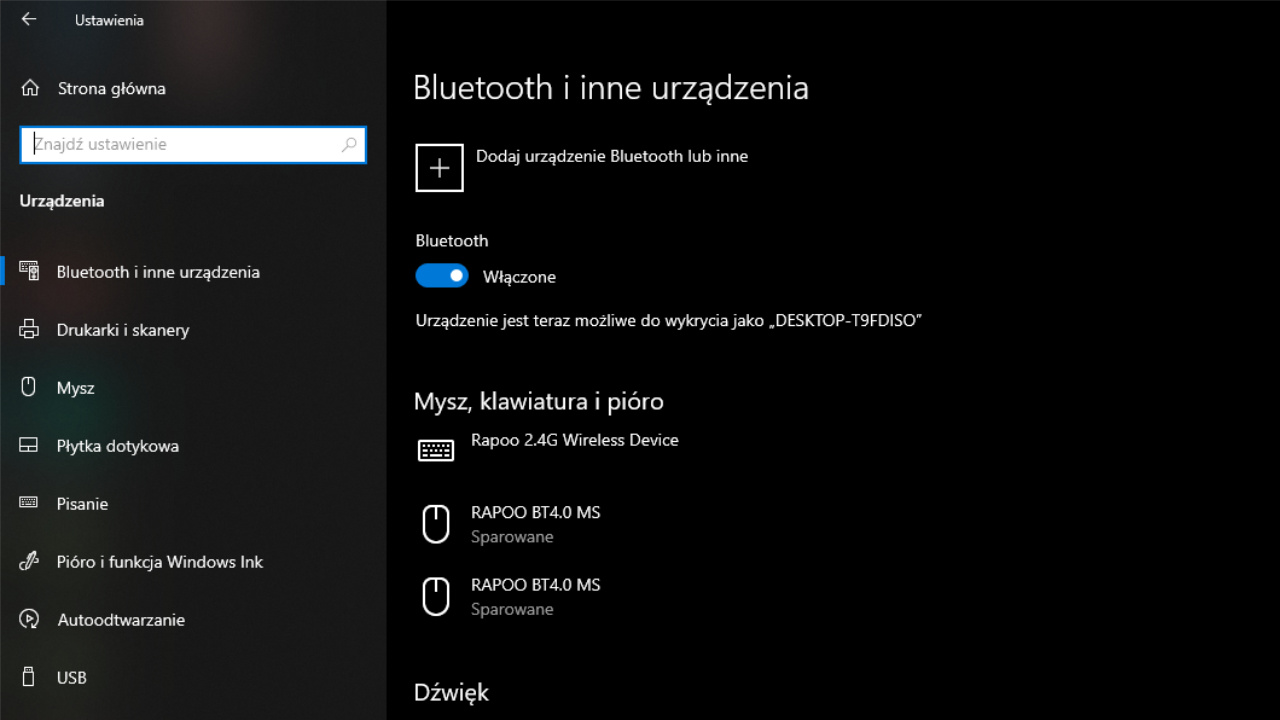

5 replies on “Galaktyczny Poradnik Plus #8: Dodatkowe aplikacje w trybie Wiele okien i Okno rysika (bez root!)”
Czy zmodyfikowane aplikacje otrzymują aktualizację normalnie?
Nową wersję znowu trzeba tak samo modyfikować…
Tak, po aktualizacji aplikacji trzeba ponownie wprowadzić modyfikacje.
Niestety nie. Przy modyfikacji modyfikowany jest podpis cyfrowy i Google Play nie ma możliwości zaktualizowania takiej aplikacji.
No nie wierze! 😀 Na Tab S troszkę problemów, bo trzeba ręcznie niektóre rzeczy robić, ale działa 🙂 Dziękuję bardzo! 😛